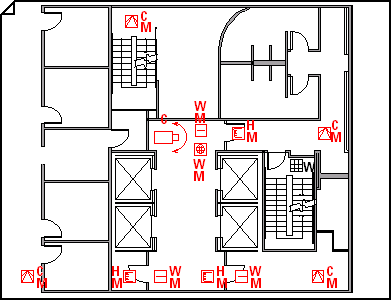Χρησιμοποιήστε το πρότυπο Σχέδιο ασφάλειας και πρόσβασης για να δημιουργήσετε σχέδια που εμφανίζουν τις θέσεις των στοιχείων ελέγχου πρόσβασης και του εξοπλισμού παρακολούθησης βίντεο.
Μπορείτε να δημιουργήσετε ένα σχέδιο ασφάλειας και πρόσβασης σε μια κενή σελίδα ή ως ένα επίπεδο σε μια υπάρχουσα κάτοψη.
-
Ανοίξτε το Visio.
-
Ξεκινήστε ένα πρόγραμμα ασφάλειας και πρόσβασης με έναν από τους παρακάτω τρόπους:
Ως νέο σχέδιο
Στην κατηγορία Χάρτες και κατόψεις, κάντε κλικ στην επιλογή Σχέδιο ασφάλειας και πρόσβασης > Δημιουργία.
Από προεπιλογή, αυτός ο τύπος σχεδίου ανοίγει ένα σελίδα σχεδίου με κλιμάκωση με οριζόντιο προσανατολισμό
Ως στρώμα σε κάτοψη CAD
-
Δημιουργία ένα νέο σχέδιο του προτύπου "Σχέδιο ασφάλειας και πρόσβασης". Ακολουθήστε το βήμα της προηγούμενης ενότητας, εάν χρειάζεστε πληροφορίες σχετικά με τη δημιουργία μιας ενότητας.
-
Στην καρτέλα Εισαγωγή, κάντε κλικ στην επιλογή Σχέδιο CAD.
-
Στο παράθυρο διαλόγου Εισαγωγή σχεδίου AutoCAD , μεταβείτε στο αρχείο CAD, επιλέξτε το και, στη συνέχεια, κάντε κλικ στην επιλογή Άνοιγμα.
-
Για να αποδεχτείτε το μέγεθος και την κλίμακα του σχεδίου CAD, κάντε κλικ στο κουμπί OK.
Σημείωση: Εάν η κλίμακα σχεδίου του σχεδίου CAD είναι διαφορετική από την κλίμακα της σελίδας σχεδίου, θα σας ζητηθεί να ταιριάξετε τις κλίμακες ή να συνεχίσετε χωρίς ταίριασμα.
-
Αφού εισαγάγετε το σχέδιο, μπορείτε να αλλάξετε το μέγεθός του, να αλλάξετε την κλίμακά του ή να το μετακινήσετε. Μπορείτε επίσης να κλειδώσετε το επίπεδο του Visio που περιέχει το σχέδιο CAD. Για περισσότερες πληροφορίες, ανατρέξτε στο θέμα Αλλαγή ιδιοτήτων επιπέδου AutoCAD.
Συμβουλή: Για να αλλάξετε τις ιδιότητες ενός εισαγόμενου σχεδίου CAD (για παράδειγμα, για να αλλάξετε την κλίμακα ή τις ρυθμίσεις προστασίας), κάντε δεξί κλικ στο σχέδιο, τοποθετήστε το δείκτη του ποντικιού στην επιλογή Αντικείμενο σχεδίασης CAD και, στη συνέχεια, κάντε κλικ στην επιλογή Ιδιότητες.
Ως επίπεδο σε μια υπάρχουσα κάτοψη του Visio
-
Στο Visio, εντοπίστε το υπάρχον σχέδιο κάτοψης που θέλετε να χρησιμοποιήσετε.
-
-
Σύρετε σχήματα ασφαλείας για αφυπνίσεις και έλεγχο πρόσβασης, προετοιμασία και προφορά και παρακολούθηση βίντεο στη σελίδα σχεδίου.
Τα γράμματα στις γωνίες των σχημάτων ασφαλείας υποδεικνύουν τον τύπο μονταρίσματος (επάνω δεξιά), τον τύπο τεχνολογίας (κάτω δεξιά) και τον τύπο συνάρτησης (κάτω αριστερά).
Συμβουλή: Μπορείτε να κλειδώσετε τα υπάρχοντα επίπεδα ενός σχεδίου, έτσι ώστε να μην τα αλλάξετε κατά λάθος όταν δημιουργείτε ένα νέο σχέδιο επάνω από αυτά. Για περισσότερες πληροφορίες, ανατρέξτε στο θέμα Αλλαγή ιδιοτήτων επιπέδου AutoCAD.
-
Μπορείτε να αλλάξετε τα δεδομένα σχήματος ανά πάσα στιγμή.
-
Κάντε δεξί κλικ στο σχήμα > δεδομένα > δεδομένα σχήματος.
-
Στο παράθυρο Δεδομένα σχήματος , κάντε κλικ σε κάθε πεδίο και πληκτρολογήστε ή επιλέξτε μια τιμή.
-
-
Για να προσθέσετε ετικέτα σε ένα σχήμα, κάντε διπλό κλικ στο σχήμα και, στη συνέχεια, πληκτρολογήστε. Αλλάξτε τη θέση μιας ετικέτας σύροντας τη λαβή ελέγχου της ετικέτας.